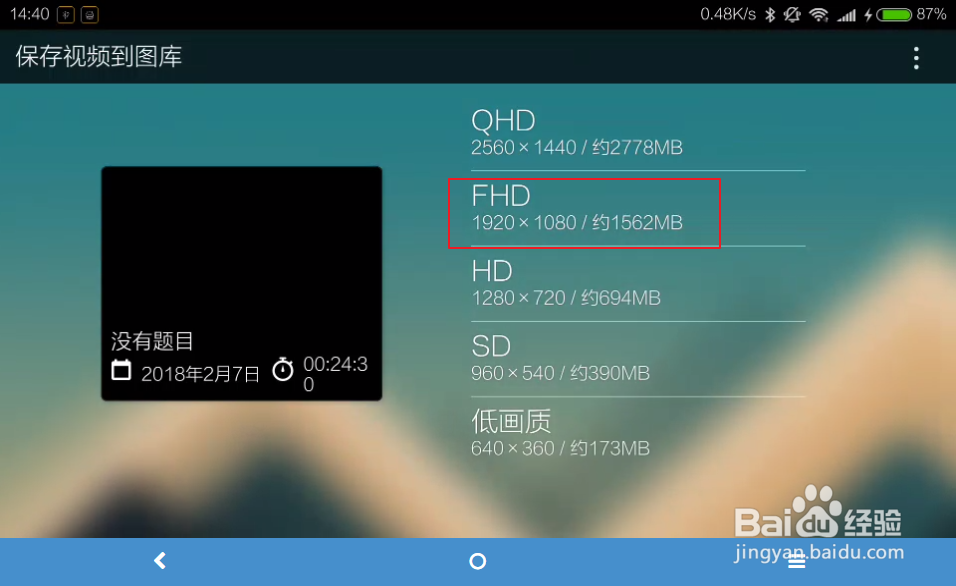1、点击软件里面的紫色框框里面的加号,在弹出的选项点击空项目。
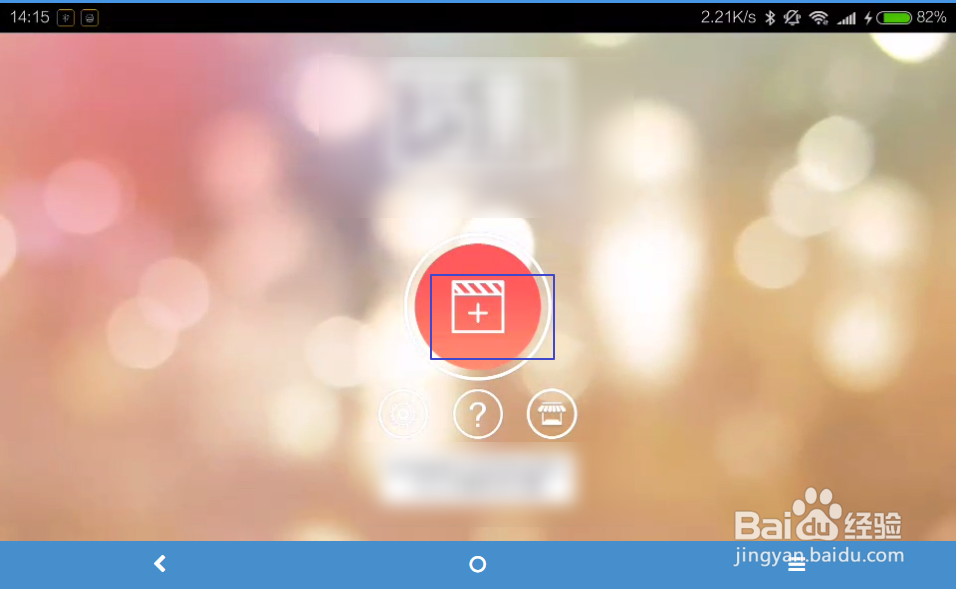
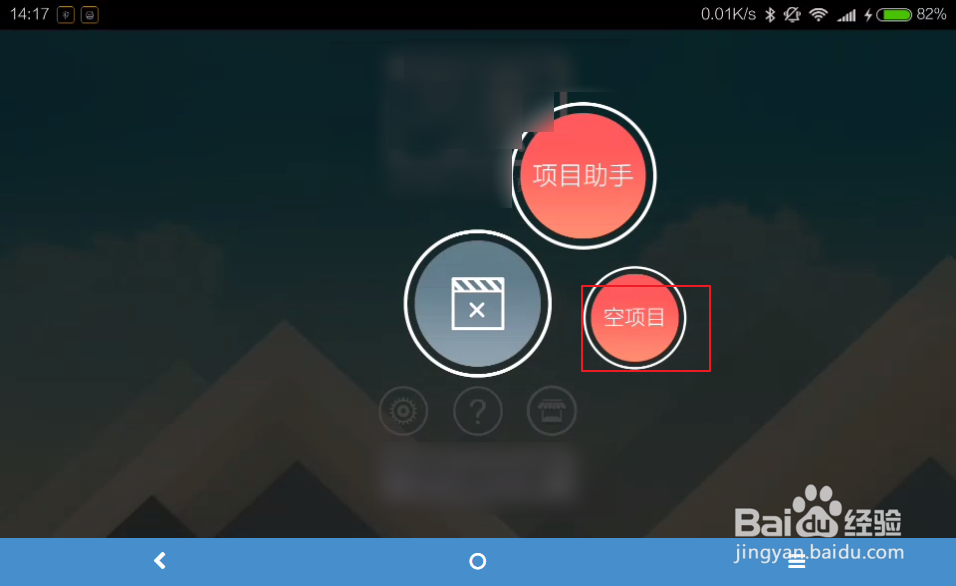
2、点击软件右侧的媒体,接着点选一个需要添加的视频,点击后会自动加入到下面的视频轨道上。
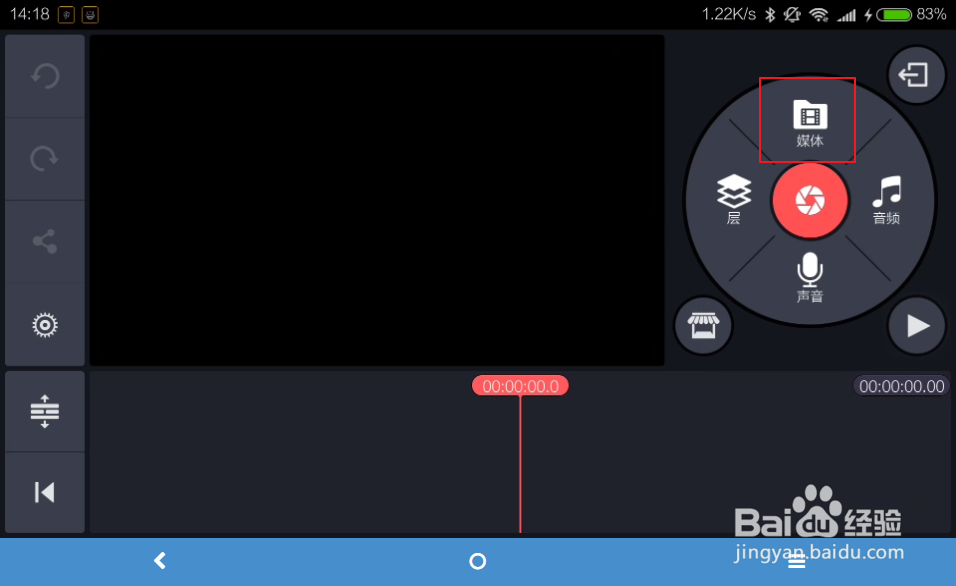
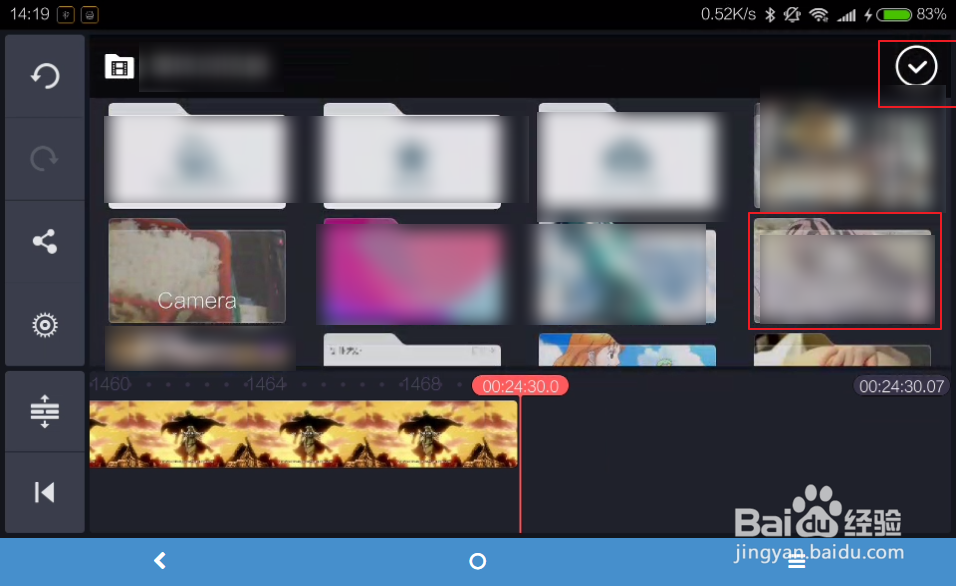
3、接着按住视频拖动以红色竖线即时间轴为开始添加音乐的地方停止,接着在图二黑色区域点击一下让视频上面的黄色方框消失,即视频非选择状态。
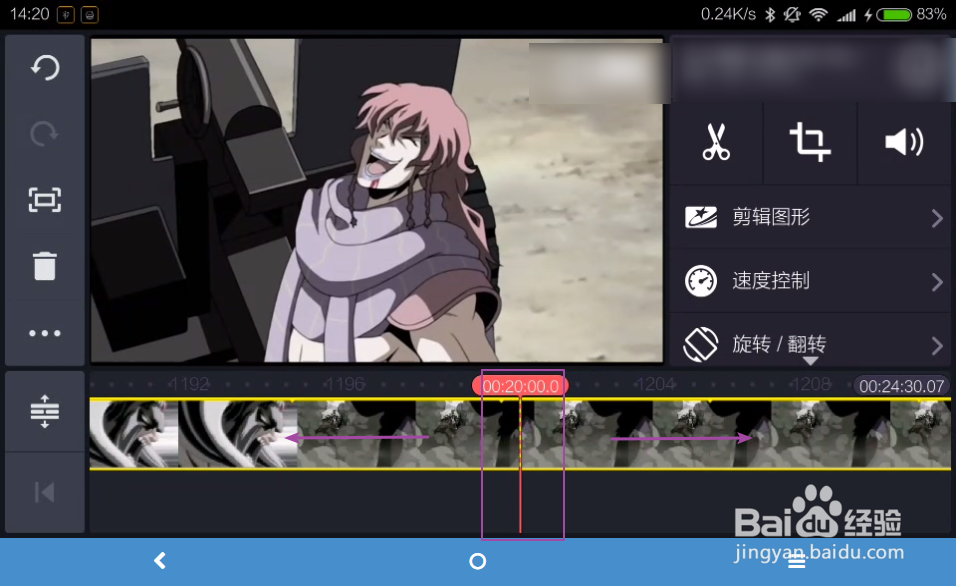
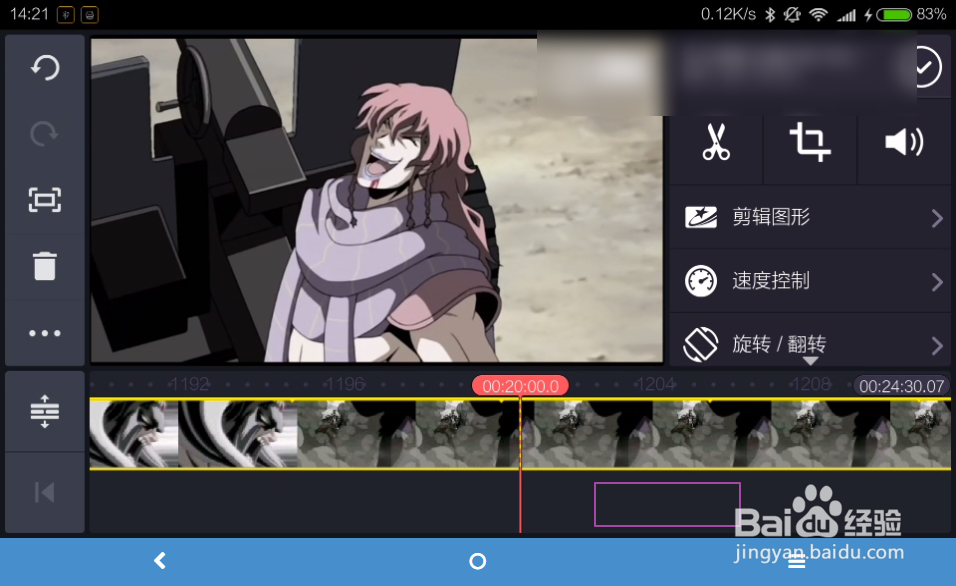
4、点击软件音频,软件会读取到时间上面音频文件,选择一个音频文件后点击加号添加到音频轨道上。
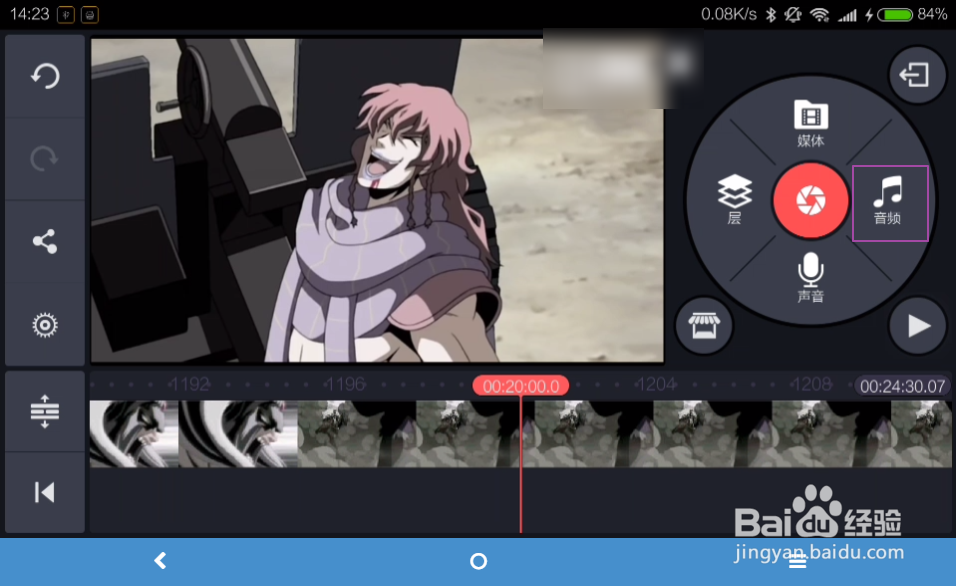
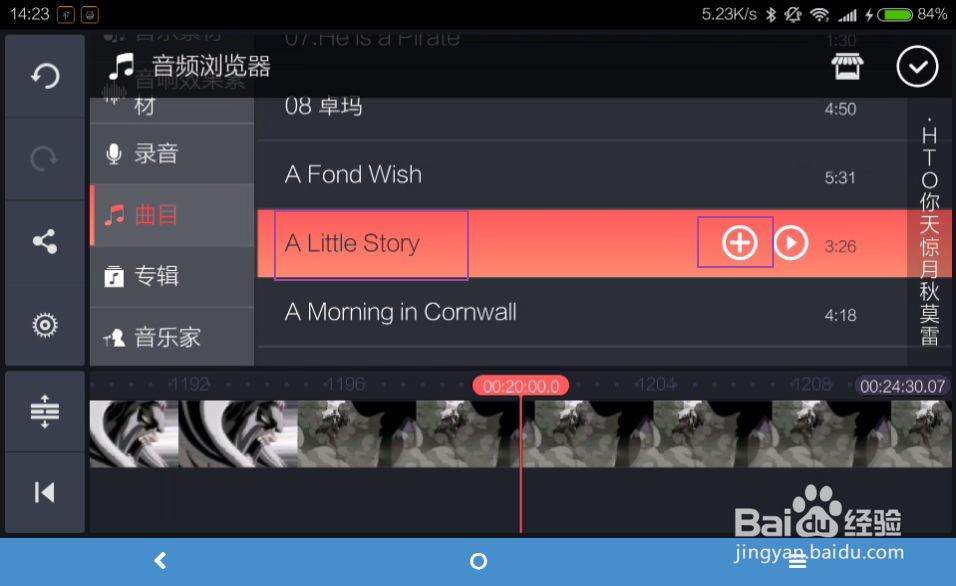
5、音乐添加后如果原来的视频是有声音的,则先点击一下视频让它外面有个黄色框,接着点击右侧的音量符号,把第一个音量拖动到0,这个时候视频会变成静音状态。
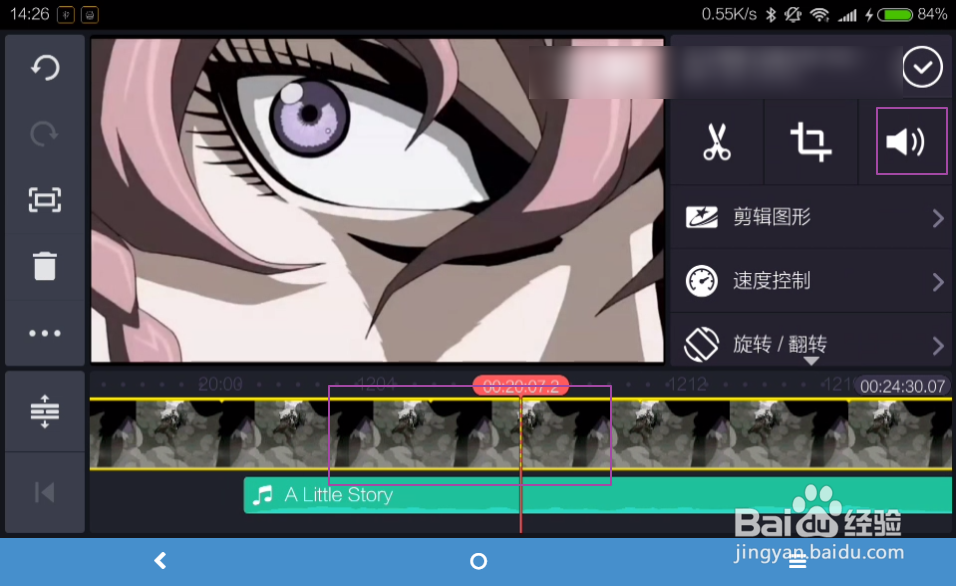

6、这个时候把拖动视频把时间轴即红线拖动到蓝色音频开头的位置,接着点击一下黑色区域,点击一个播放按钮播放视频,等到需要的一段音频的结束位置再按停止。
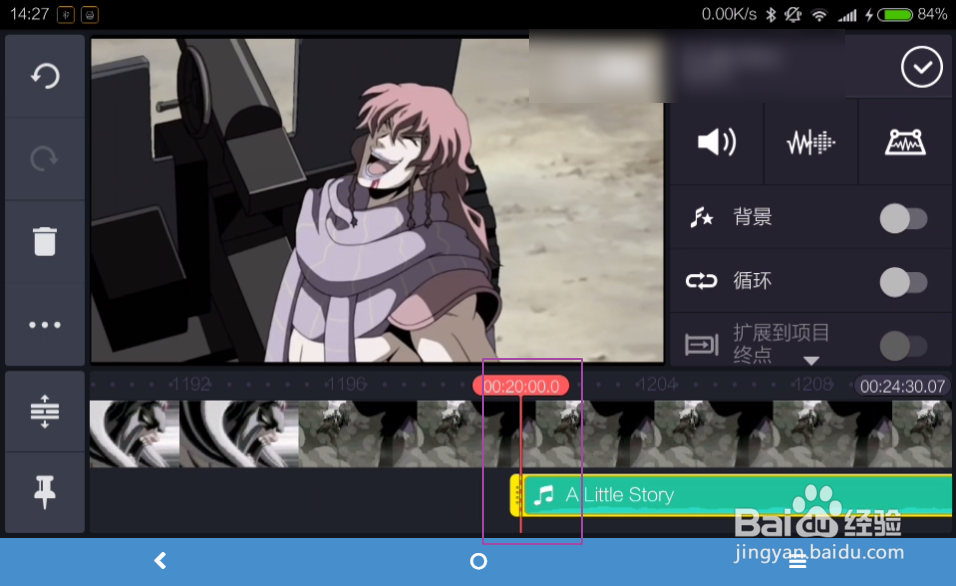

7、接着点击一下蓝色的音频,点击后在出现的右侧菜单下拉选择裁剪拆分。
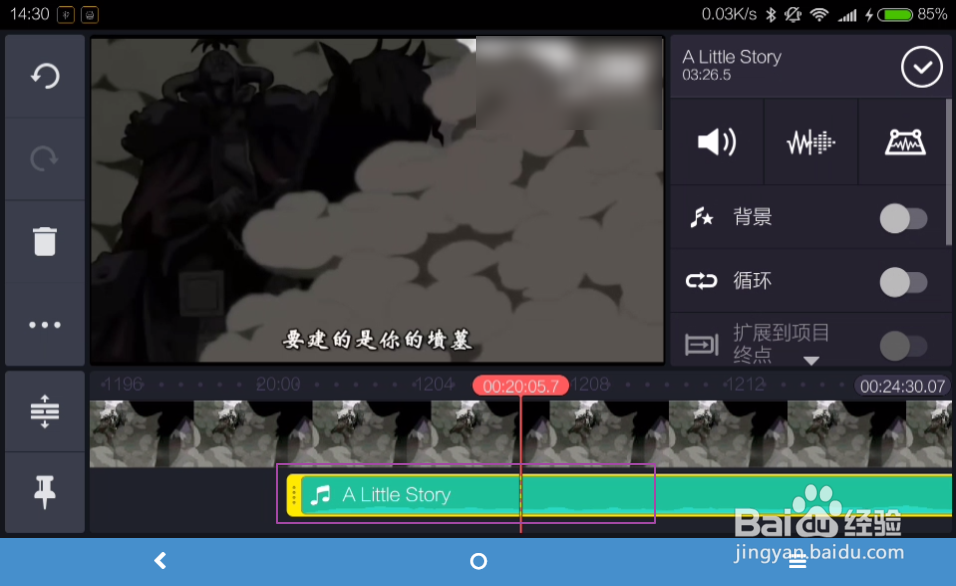

8、看到拆分这里有三个选项,分别是以时间轴左侧或者是右侧,根据自己的需要选择一个。只想要中间的音乐怎么办,简单直接拖动时间轴,在需要的位置选择最后一个冲指针拆分,点击后看到多个分开的空隙,继续拖动再次点击拆分。其他的音乐也是这样子添加即可。
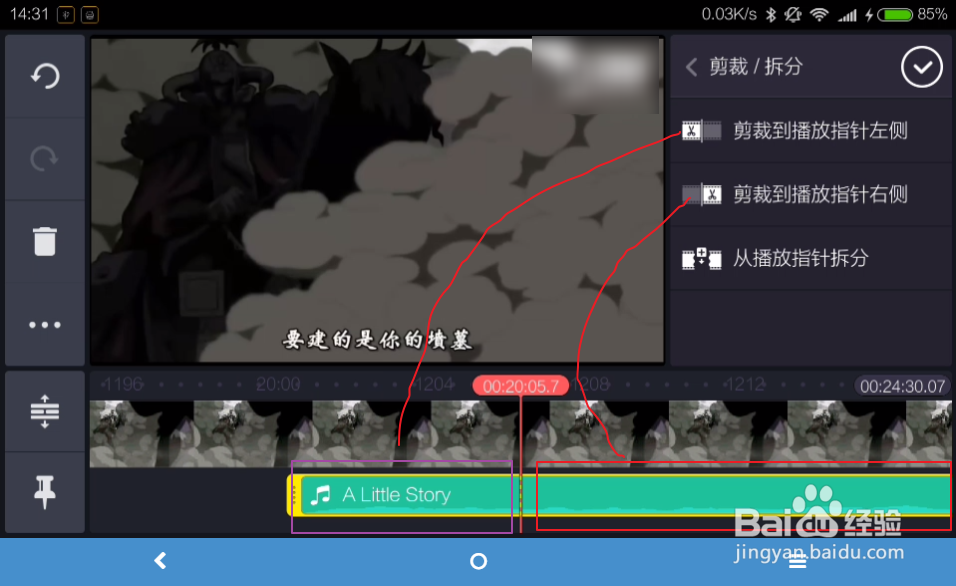

9、添加音乐完毕后可以点击图一的符号退出,接着在图二点击分享符号。


10、点击图一的三个小点,在图二点击分辨率后会自动导出到手机上面的。